苹果一体机蓝牙键盘失灵无反应的解决方法
- 分类:硬件教程 发布时间: 2022年03月23日 09:51:00
苹果一体机蓝牙键盘失灵无反应的解决方法,蓝牙键盘对于很多人来说,不仅使用方便而且没有线的束缚看着也美观,不过不免遇到一些问题,就有苹果一体机用户在使用蓝牙键盘的时候,就出现了失灵没反应的情况,这让用户们很困扰,该怎么办呢,别着急,一起来看看苹果一体机无线键盘没反应的解决方法。
工具/原料:笔记本电脑
系统版本:windows系统
品牌型号:苹果
苹果一体机蓝牙键盘失灵无反应的解决方法:
1、确保蓝牙已启用并且可以正常工作
尝试解决问题时,请不要忽略最明显的解决方案。首先,进入系统偏好设置>蓝牙,并确保您已打开蓝牙。
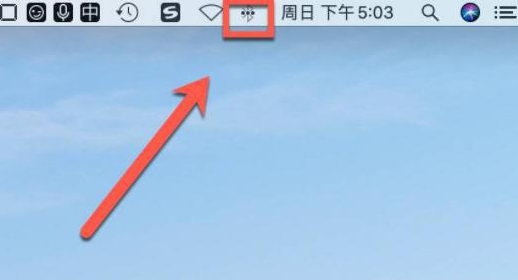
2、检查键盘的电池电量
如果键盘上的电池电量不足,则可能会出现一些性能问题。进入系统偏好设置>蓝牙,您会在列出的和已连接的键盘下方看到一个小的电池指示器。
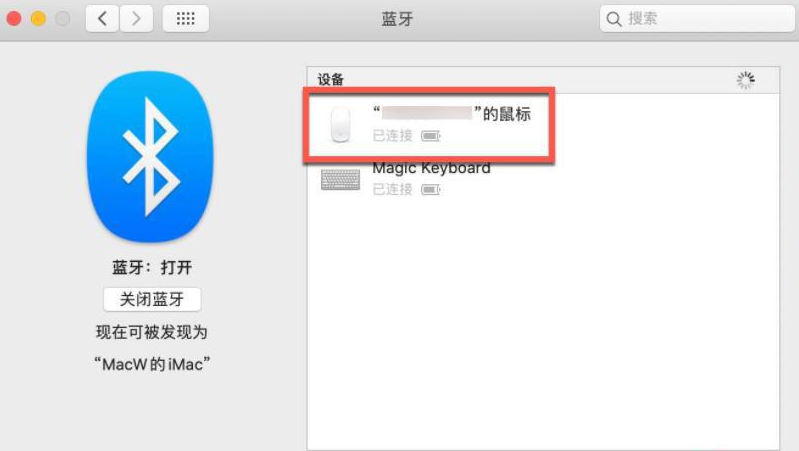
3、确保关闭了鼠标键和慢键
某些macOS辅助功能可能会干扰正常的键盘操作。要进行检查,请转到系统偏好设置>辅助功能,然后从左侧菜单中选择“ 鼠标和触控板 ”。在此,请确保未选中“ 启用鼠标键”。此选项使您可以使用键盘键控制鼠标,从而导致许多键可能无法正常工作。接下来,单击左侧栏中的“ 键盘”,并确保未选中“ 启用慢键”。这要求您按住键较长时间才能注册为印刷机。
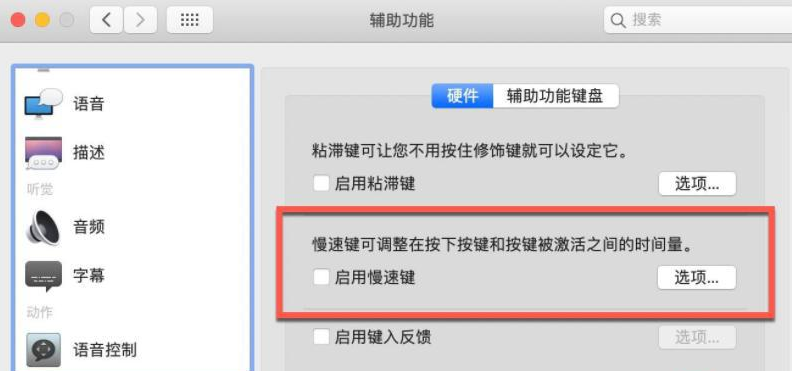
经过上面的方法操作之后,相信可以解决苹果一体机蓝牙键盘失灵这个问题了,有碰到一样情况的小伙伴们可以尝试上面的方法来解决吧。
猜您喜欢
- 图文详解微信分身设置方法..2022/08/15
- 驱动人生网卡版怎么安装网卡驱动..2022/07/16
- mac是什么意思网络用语2022/07/22
- 微信软件下载到电脑上桌面上教程..2022/10/13
- 2022年最新笔记本cpu天梯图2022/06/21
- 电源键亮但是电脑开机黑屏怎么办..2021/11/06
相关推荐
- 电脑蓝屏了怎么办修复的方法.. 2022-06-09
- 黑苹果安装教程步骤 2022-10-08
- 360有数据恢复工具吗 2022-06-17
- 虫虫助手下载客户端的方法.. 2022-08-20
- 联想bios怎么开启TPM的教程 2022-01-29
- 显卡风扇不转开不了机怎么解决.. 2021-11-05




 粤公网安备 44130202001059号
粤公网安备 44130202001059号